作者:乔山办公网日期:
返回目录:excel表格制作
今天小编給大家介绍一个令人两眼的EXCEL功能,那就是自动排序。首先我们看看下面这个效果图:
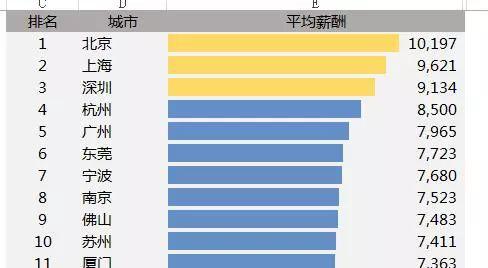
当我们随意改动一个城市的数值,例如改动了广州这个数,那么表格就会自动重新排列。如下图:
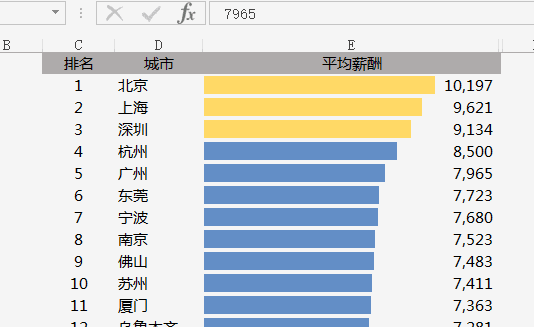
大家觉得这样,是不是觉得EXCEL的功能太强大啦。
怎么才能做出这样的效果,主要是录制宏和做一个事件程序。
第一步:首先点击左下角的“录制宏”,然后就出弹出窗口。这时候点确定。选择二表格的区域,最后点解排列公里额。最后点停止录制。具体操作看下面的动图。
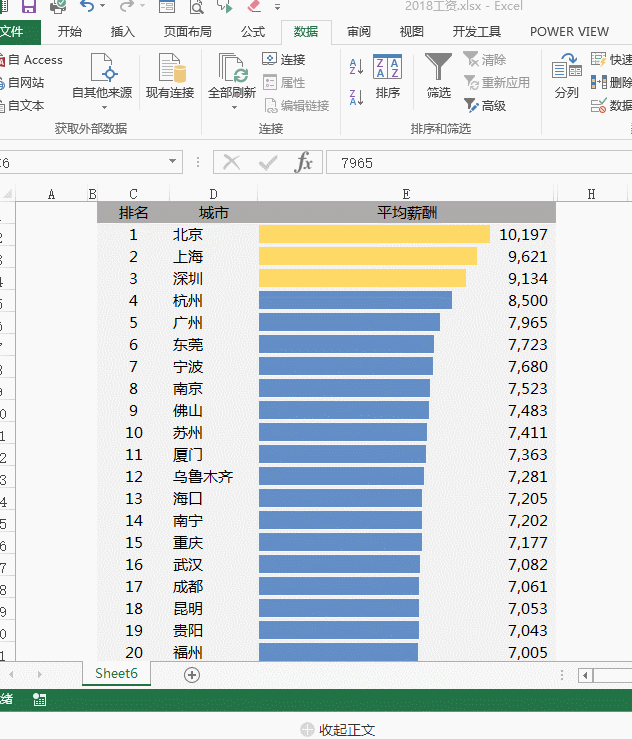
第二步:选择sheet右键 - 查看代码 ,在弹出的窗口中一直向下拉,然后选取worksheet,右侧下拉框中选取Change,接着自动生成的代码中间插入一行,再关闭弹出的代码窗口。
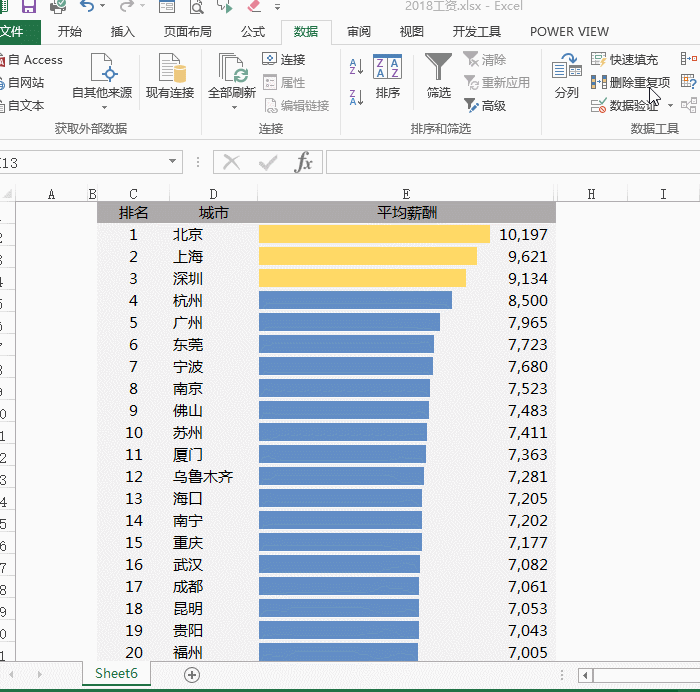
这时候就设置完成啦,悄可以自动调整顺序:
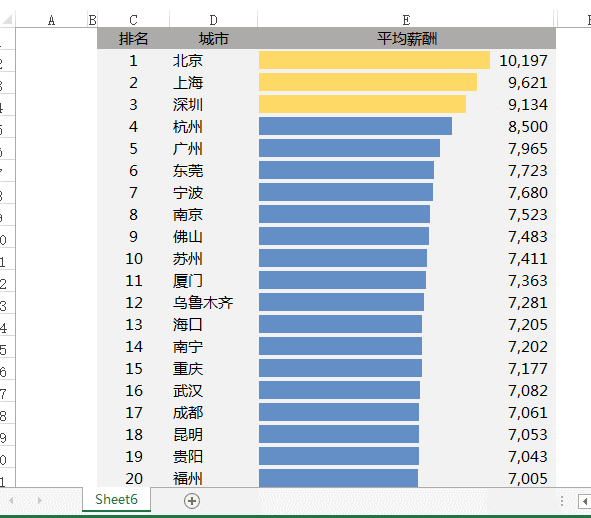
要注意的是,表格中因为含有宏代码,所以在保存时会弹出一个提示窗口,点否并保存为Excel 启用宏的工作簿类型。
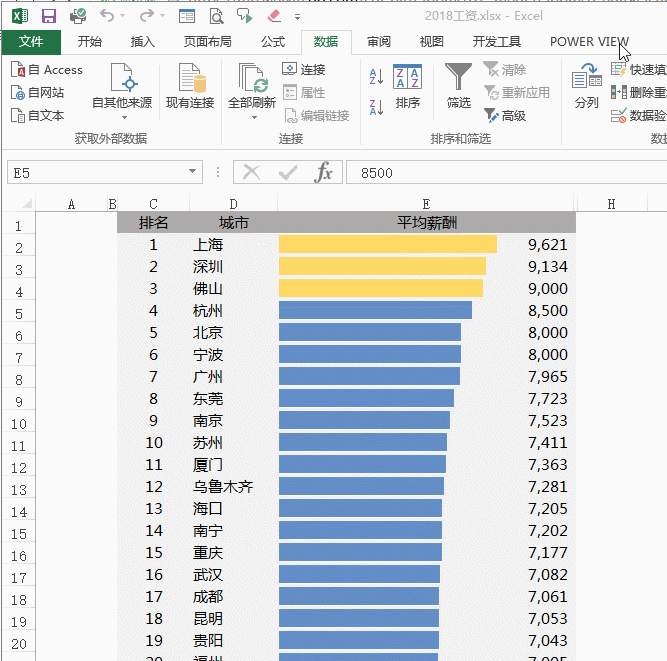
更多Excel教程,请点击下方了解更多